Editor delle scenografie - Scheda Illuminazione
Si possono aggiungere fonti di luce predefinite e controllare le ombre globali nella scenografia. Le classi diverse di fonti di luce predefinite sono descritte in Libreria fonti di luce.
Per modificare le proprietà d'illuminazione:
fare clic su Scenografia  (barra degli strumenti PhotoWorks) o su PhotoWorks, Scenografia o fare clic con il tasto destro su una scenografia nella scheda Gestione di rendering
(barra degli strumenti PhotoWorks) o su PhotoWorks, Scenografia o fare clic con il tasto destro su una scenografia nella scheda Gestione di rendering  e selezionare Modifica scenario.
e selezionare Modifica scenario.
 Si può inoltre selezionare la scheda Aspetti/PhotoWorks
Si può inoltre selezionare la scheda Aspetti/PhotoWorks  per visualizzare le scenografie nel Task Pane.
per visualizzare le scenografie nel Task Pane.
-
Nella scheda Illuminazione, specificare le proprietà seguenti:
Fonti di luce predefinite
Selezionare lo schema di illuminazione. Fare clic per aggiungere fonti di luce predefinite alla scenografia dalla Libreria fonti di luce. Le fonti di luce esistenti, eccetto la luce Ambiente, del documento SolidWorks vengono sostituite dalle nuove fonti di luce predefinite.
 Per evitare la sostituzione di una luce SolidWorks, selezionare Mantieni luce nel PropertyManager Proprietà PhotoWorks per ogni luce.
Per evitare la sostituzione di una luce SolidWorks, selezionare Mantieni luce nel PropertyManager Proprietà PhotoWorks per ogni luce.
Salva luci. Fare clic per salvare lo schema di luci corrente come Luce PhotoWorks (.p2l).
Controllo d'ombra globale
Le ombre migliorano la qualità delle immagini con rendering. Senza le ombre, le immagini appaiono piatte e non realistiche e gli oggetti sembrano galleggiare nello spazio. Esistono tre tipi diversi di controlli d'ombra:
Senza ombre. Non appariranno ombre per la luce.
Opaco. Appariranno ombre opache semplici con tutte le fonti di luce.
Trasparente. Appariranno ombre di alta qualità con tutte le fonti di luce. Gli aspetti trasparenti vengono presi in considerazione durante il calcolo dell'ombra.
Se si seleziona Opaco o Trasparente, impostare le tacche del bordo:
Bordi. Le impostazioni nette generano ombre con bordi netti. Le impostazioni morbide generano bordi sfocati con ombre.
-
Qualità bordo. Le impostazioni di qualità bassa generano contorni d'ombra a zig zag. Le impostazioni di qualità alta generano contorni d'ombra con antialias. (Questa tacca è disponibile solo se si imposta la tacca dei Bordi su qualcosa di diverso da Netto).
 I calcoli ad ombre morbide con una qualità dei bordi alta può fare diminuire notevolmente la prestazione; tuttavia, le immagini con ombre morbide danno un aspetto più realistico. Nella seguente illustrazione, il cilindro a destra mostra l'effetto delle ombre morbide trasparenti.
I calcoli ad ombre morbide con una qualità dei bordi alta può fare diminuire notevolmente la prestazione; tuttavia, le immagini con ombre morbide danno un aspetto più realistico. Nella seguente illustrazione, il cilindro a destra mostra l'effetto delle ombre morbide trasparenti.
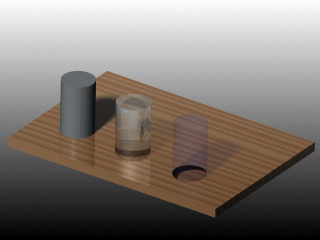
-
Fare clic su Applica, quindi accettare le modifiche e fare clic su Chiudi.
 Fare clic su Applicaper aggiungere le modifiche. Non è necessario chiudere la finestra di dialogo prima del rendering.
Fare clic su Applicaper aggiungere le modifiche. Non è necessario chiudere la finestra di dialogo prima del rendering.
Argomenti correlati
Editor delle scenografie - Scheda Manager
Editor delle scenografie - Scheda Stanza
Editor delle scenografie - Scheda Sfondo/Primo piano
Editor delle scenografie - Scheda Ambiente